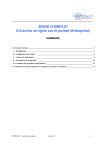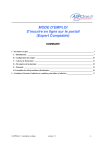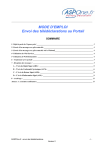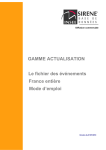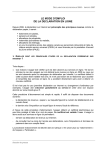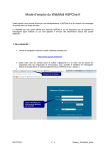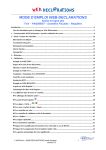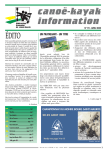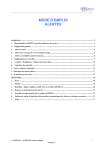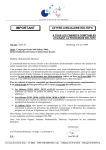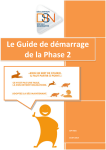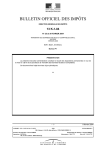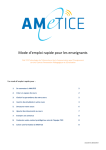Download MODE D`EMPLOI S`inscrire en ligne sur le portail
Transcript
MODE D’EMPLOI S’inscrire en ligne sur le portail SOMMAIRE 1 - Inscription en ligne ________________________________________________________________________ 3 A. Informations : _______________________________________________________________________ 5 Différences d’informations entre les types de comptes possibles : ___________________________________ 7 B. Identification : ______________________________________________________________________ 7 C. Configuration du compte : ____________________________________________________________ 8 Différences d’informations entre les types de comptes possibles : __________________________________ 11 D. Facturation : _______________________________________________________________________ 12 D – Récapitulatif : ________________________________________________________________________ 13 ©ASPOne.fr : inscription en ligne version 2 – Oct.2015 -1- Résumé : Pour ouvrir un compte sur le portail ASPOne.fr, le futur adhérent doit parcourir 5 étapes : 1. Sur l’espace « inscription » du site, l’adhérent complète les informations demandées et choisit les options, qui lui sont proposées par les écrans successifs. 2. A la fin de cette inscription, l’adhérent accepte les conditions générales d’adhésion et d’utilisation et imprime le formulaire d’adhésion, qui résume toutes les options choisies. 3. Il signe le formulaire d’adhésion, joint son règlement ou le mandat SEPA d’autorisation de prélèvement. Il envoie l’ensemble de ces pièces au « Service Adhésion ASPOne.fr, 56 rue de Billancourt 92100 Boulogne Billancourt ». 4. L’adhérent reçoit par email de notification lui indiquant que son compte a bien été créé sur le portail. 5. La demande d’adhésion est enregistrée et validée par le service d’adhésion. Dès lors, il peut déposer ses télédéclarations (par messagerie, webmail, dépôt web, ou Web-Déclarations), administrer ses comptes et modifier les paramètres de ses comptes secondaires. L’ensemble des tutoriaux relatifs à toutes les fonctionnalités du portail est disponible sur l’espace « public » (www.ASPOne.fr) item « Documentations ». NB : En cas d’inscription urgente au portail, vous pouvez nous transmettre l’ensemble des informations demandées sous forme dématérialisée (scan) à l’adresse [email protected] ; Dès réception, nous activerons alors votre compte immédiatement ; Ceci ne dispense pas de l’envoi du dossier complet par voie postale en parallèle de la procédure d’urgence. . Technique L’identifiant (4 à 9 caractères) est celui qui est choisi par l’adhérent. En cas d’homonymie, un message (bloquant) invite l’utilisateur à modifier son identifiant. Le mot de passe doit être constitué d’au moins 6 caractères jusqu’à 10 - les caractères spéciaux sont autorisés voire fortement recommandés. ©ASPOne.fr : inscription en ligne version 2 – Oct.2015 -2- 1 - Inscription en ligne Pour accéder à l’espace d’inscription, connectez-vous sur www.ASPOne.fr et cliquez sur « S’ABONNER » Cliquez ici : Technique : Le processus d’adhésion peut être interrompu par l’adhérent, sans perdre pour autant le travail déjà réalisé : l’identifiant et le mot de passe choisis par l’adhérent permettent alors de reprendre une demande d’adhésion préalablement suspendue. Si vous avez interrompu votre demande d’inscription, reprenez votre inscription en complétant les zones identifiant et mot de passe et choisissez Reprendre dans le deuxième encadré ci-dessous : ©ASPOne.fr : inscription en ligne version 2 – Oct.2015 -3- Le processus d’inscription est similaire quel que soit le type de compte sélectionné ; En fonction du type de compte, des informations complémentaires peuvent être demandées et la tarification adaptée ; Notion de Tiers-Déclarant : le statut « Tiers-déclarant » est accordé par défaut à tout cabinet d’expertise comptable justifiant d’une cotisation au CSOEC ; Ce statut peut également être attribué à des AGC, cabinets d’avocats, éditeurs en contrat marque blanche, sociétés de services en paye ou en comptabilité, … N’hésitez pas à nous consulter. Pour commencer son inscription, sélectionnez le Type de Compte puis choisir Démarrer. ©ASPOne.fr : inscription en ligne version 2 – Oct.2015 -4- A. Informations : L’écran suivant rappelle les conditions préalables, qu’il faut remplir avant de poursuivre l’inscription : 1. Avoir sous la main les informations suivantes : • Le numéro SIRET de l’entreprise • Le nom et les coordonnées du responsable technique (collaborateur « informaticien » plus spécialement affecté aux téléprocédures) • Le nombre de SIRET à déclarer prévus sur une période de 12 mois (nécessité d’une réflexion sur l’utilisation des téléprocédures) • Le nombre de comptes secondaires à ouvrir pour répondre aux besoins de l’entreprise (nécessité d’une réflexion sur l’organisation) 2. Ajouter des informations supplémentaires, qui facilitent le travail : • Le nom et les coordonnées du responsable comptable de l’entreprise 3. Accéder aux CGAU (Conditions Générales d’Adhésion et d’Utilisation du service) et le présent Tutorial pour vous accompagner dans la création de votre compte déclarant. Pour accéder à l’écran d’identification, cliquez sur Etape suivante. ©ASPOne.fr : inscription en ligne version 2 – Oct.2015 -5- Permet de copier automatiquement les informations. ©ASPOne.fr : inscription en ligne version 2 – Oct.2015 -6- Différences d’informations entre les types de comptes possibles : - Tiers-Déclarant 2 zones complémentaires sont demandées : 1. Le n° d’inscription à l’ordre (information disponible sur votre bordereau de cotisation à l’ordre ou communiquée par les équipes d’ASPOne.fr si vous n’êtes pas expert-comptable) ; 2. Le numéro de Partenaire Edi si le tiers-déclarant est déjà PED et souhaite utiliser les services d’ASPOne.fr en tant que sous-traitant technique. - OGA 2 zones complémentaires sont demandées : 1. Le n° d’agrément DGFiP 2. Le numéro de Partenaire Edi si l’OGA est déjà PED et souhaite utiliser les services d’ASPOne.fr en tant que sous-traitant technique. - GPA 1 zone complémentaire optionnelle : o Le numéro de Partenaire Edi si le GPA est déjà PED et souhaite utiliser les services d’ASPOne.fr en tant que sous-traitant technique. B. Identification : Technique : Lorsque le champ à remplir est marqué d’un astérisque, la saisie est obligatoire. Si l’un des champs à saisie obligatoire n’est pas complété, un message d’erreur est affiché lors du passage à l’écran suivant. La ressaisie des données manquantes est obligatoire. 1. Le numéro SIRET de l’entreprise : identifiant numérique de 14 chiffres, composé du SIREN (9 chiffres) et d’un numéro interne de classement de 5 chiffres (NIC), il caractérise l’établissement en tant qu’unité géographiquement localisé. 2. La raison sociale : éviter les abréviations. Elles sont source d’homonymie. 3. L’identification du responsable : Compléter les champs proposés avec précision, car le responsable sera l’interlocuteur privilégié du portail. L’adresse mél est utilisée par les services du portail pour diffuser rapidement des informations de dernière minute (messages de service, modification de dates-limite de campagne…) 4. Contact technique d’exploitation : les champs sont à compléter obligatoirement. En l’absence de responsable technique, cliquer sur le bouton Copie. Les informations du responsable de compte seront copiées automatiquement dans les champs correspondants. 5. Contact administratif ou comptable : les informations sont facultatives. En l’absence de responsable administratif, cliquer sur le bouton Copie. Les informations du responsable de compte seront copiées automatiquement dans les champs correspondants. ©ASPOne.fr : inscription en ligne version 2 – Oct.2015 -7- C. Configuration du compte : Nom du compte = nom de la boite aux lettres Système d’identification de secours en cas de perte de l’identifiant et du mot de passe. 1. Le nom du compte principal : à définir en toute liberté, mais attention, ne pas mettre d’accent, d’espace, de majuscule ou de caractère du type / @ - _ # ~. Il est utilisé comme nom de la boîte aux lettres ouverte sur le portail à partir de laquelle seront expédiées les télédéclarations. Si le login choisi est déjà utilisé, un message bloquant invite l’adhérent à en choisir un autre : La boîte aux lettres [email protected] est exclusivement dédiée aux opérations télédéclaratives, elle ne peut servir à l’envoi et à la réception de courriels venant de ou allant vers l’extérieur. 2. Le système Question/Réponse : en cas de perte de votre identifiant et/ou de votre mot de passe, le support client pourra vous identifier précisément grâce au système Question/Réponse. Il pourra vous transmettre à distance des informations relatives à votre compte en toute sécurité. Pour un bon fonctionnement vous devez indiquer une question, dont la réponse vous est personnelle et unique (voir détails dans l’encadré). ©ASPOne.fr : inscription en ligne version 2 – Oct.2015 -8- 3. Options 3.1. Profil d’utilisation 3 profils sont disponibles : - Compte principal : permet d’accéder à toutes les télé-déclarations disponibles sur le portail en Edi natif ou via la plateforme Web-Déclarations. - Compte Web-Déclarations : ne permet d’accéder qu’à la plateforme Web-Déclarations (saisie en ligne de vos déclarations de TVA, TDFC, PAIEMENT et Requêtes). A noter qu’1 Siret en Web-TVA est offert avec un compte Web-Déclarations ! Exceptionnellement, ce compte autorise l’envoi de fichiers EDI-TDFC avec les limitations suivantes : o 3 sirets maximum en Edi o CA de l’établissement ne doit pas dépasser 230K€. Ces limitations ne concernent que l’envoi de fichier Edi natifs via le compte WebDéclarations ; Aucune limitation n’existe sur la saisie en ligne. - Compte Banque de France : Ce compte ne permet de déposer que des flux Banques de France ; dans ce cas, aucune facturation – ni du compte, ni des télé-déclarations fiscales à destination de la Banque de France ne vous seront appliquées. 3.2. Nombre de comptes secondaires Le portail adapte son offre à l’organisation de l’entreprise. Pour une petite entreprise, l’ouverture d’un compte principal (c’est à dire une boîte aux lettres) suffit : il n’est pas nécessaire d’ouvrir de comptes secondaires. Pour les entreprises plus importantes, le travail de télédéclaration est soit spécialisé par type de télédéclaration, soit réparti entre plusieurs utilisateurs, soit réparti sur plusieurs établissements géographiquement distincts. L’ouverture de comptes secondaires (c’est à dire plusieurs boîtes aux lettres) permet de faire des envois et de suivre les télédéclarations au niveau de chaque compte, dans le respect de l’organisation de l’entreprise ou cabinet. Le compte principal supervise alors l’activité de tous les comptes secondaires, qui lui sont rattachés et dispose d’une vue complète de toutes les télédéclarations. Les comptes secondaires sont facturés ; Leurs télédéclarations sont cumulées avec celles du compte principal, qui bénéficie ainsi d’un éventuel tarif dégressif s’il existe. Lors de l’ouverture du compte principal, on ne spécifie que le nombre de comptes secondaires à ouvrir. Dans un deuxième temps, à partir du compte principal, dans l’espace privé on procède à l’ouverture de ses comptes secondaires en cliquant sur Gestion des Comptes dans son espace privé. 3.3. Nombre de licences EDI-READER souhaité Edi-Reader est un logiciel édité par la société Invoke qui permet de reformaliser au format CERFA les fichiers Edi (fiscal). Nous avons négocié des tarifs avantageux pour les adhérents du portail ASPOne.fr. ©ASPOne.fr : inscription en ligne version 2 – Oct.2015 -9- 4. Télédéclarations Le bouton « Tout Sélectionner » permet alternativement de tout sélectionner ou tout décocher. En regard de chaque téléprocédure, sont affichés : - un détail décrivant l’objet et la nature de la téléprocédure ; - le ou les destinataires concernées par l’envoi des télé-déclarations relatives à la téléprocédure sélectionnée ; - la saisie d’une quantité prévisionnelle de consommation durant l’année à venir de votre abonnement, quand cela est possible. N/A signifie « Non Applicable » et concerne des flux qui seront facturés après constatation effective de consommation, et sur lesquels typiquement vous n’avez que peu de moyen de les estimer : DUE, PAIEMENT, REQUETE, AED, … ©ASPOne.fr : inscription en ligne version 2 – Oct.2015 - 10 - Cas particulier de la DSN (Déclaration Sociale Nominative) : Afin de faciliter l’authentification du déposant du flux vers le destinataire Net-Entreprises, nous avons implémenté la saisie (obligatoire) du triptyque d’authentification du déposant tel qu’il s’est inscrit sur le portail Net-Entreprises, ce qui permet d’éviter un rejet de dépôts potentiellement lié à un échec d’authentification. Pensez à bien activer l’option « DSN » sur le portail Net-Entreprises. Différences d’informations entre les types de comptes possibles : - Tiers-Déclarant o Au lieu de saisir une quantité en regard de chaque TP, on demande une consommation prévisionnelle globale, toutes téléprocédures confondues : o Le profil de compte se limite à Compte Principal ou Compte Banque de France - OGA o Pas de quantités saisissables ; o Le compte est automatiquement prévu de fonctionner en tant qu’Emetteur ET Récepteur (pour les retours de TVA Edi, les liasses, Balances, Tableaux OG, …) émanant des Experts-comptables ou des entreprises. o Le profil de compte se limite à Compte Principal ; - GPA o Pas de quantités saisissables ; o Le compte est automatique prévu de fonctionner en tant qu’Emetteur ET Récepteur pour les éventuels retours des IR émanant des Experts-comptables ou des entreprises…. o Le profil de compte se limite à Compte Principal ©ASPOne.fr : inscription en ligne version 2 – Oct.2015 - 11 - D. Facturation : Permet d’accéder aux tarifs en vigueur du type de compte sélectionné sur le site ASPOne.fr Par défaut, l’adresse postale est reprise comme adresse de facturation. Si cette dernière est différente (entreprise à plusieurs établissements par exemple), décochez et complétez les champs de l’adresse de facturation. Sélectionnez le mode de paiement : - Prélèvement : téléchargez le Mandat SEPA, complétez-le et joignez un RIB/IBAN original - Chèque ©ASPOne.fr : inscription en ligne version 2 – Oct.2015 - 12 - D – Récapitulatif : Une fois que vous avez cliqué sur « Etape suivante », le portail vous affiche la synthèse de votre saisie : ©ASPOne.fr : inscription en ligne version 2 – Oct.2015 - 13 - Cochez pour pouvoir Valider A ce niveau, vous pouvez télécharger le Mandat SEPA (si vous optez pour le prélèvement), visualiser les Conditions Générales d’Adhésion au service, consulter la grille tarifaire applicable au type de compte retenu ; Vérifiez avec attention tous les champs présentés, car il est encore temps de modifier une ou plusieurs données en cliquant sur étape précédente. ©ASPOne.fr : inscription en ligne version 2 – Oct.2015 - 14 - Cliquez sur l’icône Conditions Générales d’adhésion au service, imprimez et lisez-les attentivement : ces conditions générales d’adhésion au service contiennent des clauses relatives aux prestations offertes par le service, le fonctionnement, les obligations de l’adhérent, le planning, la collaboration, le coût des services, la responsabilité, la durée du contrat, la maintenance, la confidentialité, la loi Informatique et Liberté, la preuve, la manifestation de votre consentement, les litiges et l’attribution de compétence. En cliquant sur Valider, et en cochant les 2 cases à cocher, vous déclarez avoir pris connaissance des Conditions Générales d’adhésion au service ainsi que des tarifs et vous les acceptez. Téléchargez ce document, imprimez-le et retournez-le nous signé et cacheté ©ASPOne.fr : inscription en ligne version 2 – Oct.2015 - 15 - Certaines télé-procédures impliquent de la part du télédéclarant des formalités à remplir (exigées par le destinataire : la DGFiP ou les OPS) : elles sont rappelées dans l’écran ci-dessus, car obligatoires, mais ne font pas partie stricto sensu des formalités d’inscription au portail. Il s’agit ici d’un rappel, destiné à éviter tout oubli et qui vous permet de disposer des documents adéquats sans aller sur les sites spécialisés. Demande d’adhésion : En cliquant sur l’icône Demande d’adhésion, le dossier d’adhésion définitif est transféré sur le poste de travail : Imprimez-le sur votre imprimante locale et complétez le lieu, la date, le nom et la qualité du signataire. Préparez le chèque de règlement en inscrivant le montant imprimé sous la rubrique « Mode de paiement » de la demande d’adhésion. Ou complétez la demande de prélèvement, en cliquant sur l’icône Demande de prélèvement et en imprimant le formulaire Mandat SEPA. Joignez un Relevé d’Identité Bancaire (RIB), un Relevé d’Identité Postal (RIP) ou un Relevé d’identité de Caisse d’Epargne (RICE). Envoyez le dossier complet à ASPOne.fr 56 rue de Billancourt 92100 BOULOGNE BILLANCOURT Bravo ! Vous avez réussi, vous êtes inscrit sur le portail ASPOne.fr et vous allez pouvoir maintenant envoyer votre première télédéclaration. Des guides de configuration sont accessibles dans l’espace « documentations » du portail public. Pour toute information complémentaire, n’hésitez pas à contacter notre support technique au : 04.77.81.04.69 ou par mail à l’adresse : [email protected] ©ASPOne.fr : inscription en ligne version 2 – Oct.2015 - 16 -